NirSoft có một số tiện ích Windows miễn phí và miễn phí tốt nhất làm cho nó trở thành thư viện phần mềm hoàn hảo , có thể thực hiện hầu hết các tác vụ của Windows mà không cần cài đặt thực tế. Những điều tốt về NirSoft là bạn có thể tải về tất cả các phần mềm riêng lẻ theo nhu cầu của bạn hoặc toàn bộ gói với trình khởi chạy của chính nó, có tên aptly có tên NirLauncher .
Bạn đang đọc: 15 tiện ích NirSoft Mỗi người dùng Windows nên có
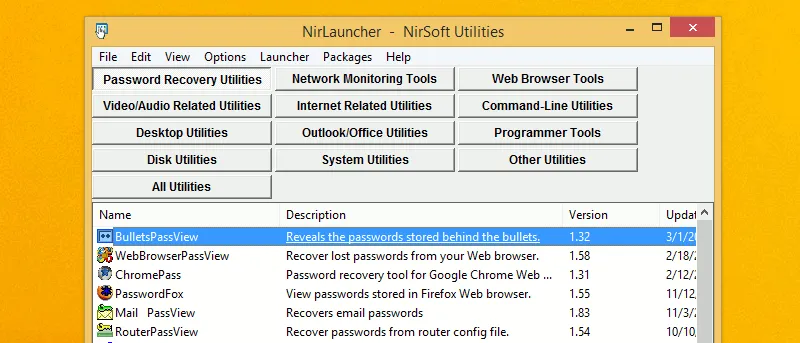
Trong trường hợp bạn đang tự hỏi những tiện ích bạn nên chọn từ danh sách 100 phần mềm nhỏ , dưới đây là danh sách cơ bản của một số Tiện ích NirSoft hữu ích nhất mà mọi người dùng Windows cần có.
Lưu ý : Phần mềm chống vi phạm Windows có thể tìm thấy một số tiện ích NirSoft như là phần mềm có khả năng không mong muốn hoặc như một trojan. Bạn có thể an toàn bỏ qua những cảnh báo.

1. CurrPorts
Như tên cho thấy, CurrPorts là công cụ giám sát mạng có thể hiển thị các cổng TCP / IP và UDP hiện đang hoạt động trên máy tính cục bộ. Công cụ này đặc biệt hữu ích trong việc phân tích các kết nối hiện đang được sử dụng bởi các chương trình khác nhau.

2. CurrProcess
CurrProcess giống như một công cụ thay thế di động cho trình quản lý tác vụ Windows nhưng hiển thị thông tin phong phú về quá trình chạy như các tệp DLL được kết nối, đường dẫn tệp, địa chỉ cơ sở, vv Bên cạnh việc liệt kê thông tin chi tiết về các tiến trình, bạn có thể thực hiện tất cả các chức năng thông thường , Giết chết một quá trình, v.v.

3. TCPLogView
TCPLogView đặc biệt hữu ích khi bạn muốn đăng nhập mọi kết nối TCP mở và đóng với một loạt thông tin như địa chỉ cục bộ, địa chỉ từ xa , thời gian sự kiện, loại sự kiện, cổng, v.v …

4. RegFileExport
Nếu bạn muốn RegFileExport từ một tệp tin reg đã được lưu trữ ở đâu đó trên đĩa cứng của bạn thì RegFileExport là ứng dụng bạn cần. Những điều tốt về RegFileExport là nó có thể lấy thông tin ngay cả từ một tập tin reg bị hư hỏng.

5. SpecialFoldersView
Windows có các tiện ích khác nhau được đặt trong các thư mục khác nhau ở các vị trí khác nhau. SpecialFoldersXem danh sách tất cả các thư mục trong một cửa sổ để bạn có thể dễ dàng truy cập vào bất kỳ của chúng với một nhấp chuột duy nhất.

6. MyUninstaller
MyUninstaller có thể được sử dụng như là một thay thế cho Windows thường xuyên uninstaller. Nhưng không giống như Windows , MyUninstaller hiển thị thông tin bổ sung về tất cả các chương trình đã cài đặt của bạn và cho phép bạn xuất danh sách đó dưới dạng tệp văn bản hoặc tệp HTML.

7. DiskSmartView
DiskSmartView tập hợp tất cả các thông tin SMART của ổ cứng được cài đặt và danh sách mà trong một cửa sổ duy nhất. Thông tin bao gồm, nhưng không giới hạn, phần vững hoặc số sê-ri, nhiệt độ, tỷ lệ lỗi, v.v.
Tìm hiểu thêm: Teamviewer 14.0.12762 – Truy cập từ xa dễ dàng vào các máy tính khác

8. DiskCountersView
Sử dụng DiskCountersView , bạn có thể thấy tổng số hoạt động và tổng số lần đọc và ghi của mỗi ổ đĩa trong hệ thống của bạn. Cùng với đó, ứng dụng cũng hiển thị thông tin thường xuyên như các khu vực ẩn, số phân vùng, v.v …

9. BlueScreenView
BlueScreenView là một tiện ích đơn giản hiển thị các tệp tin minidump được tạo ra trong màn hình xanh chết chóc . Những minidumps có thể được sử dụng để phân tích nguyên nhân của BSoD.
10. USBDeView
USBDeView liệt kê tất cả các thiết bị USB hiện đang kết nối với máy tính của bạn. Bên cạnh việc liệt kê các thiết bị, nó cũng có thể giúp thu thập thêm thông tin về các thiết bị và tự gỡ cài đặt thiết bị.

11. WinCrashReport
WinCrashReport hoạt động như một giải pháp thay thế cho ứng dụng Windows Crash Report và liệt kê tất cả các ứng dụng bị lỗi trong thời gian gần đây. Điều tốt là nó sẽ hiển thị thông tin rộng rãi như mã ngoại lệ, địa chỉ bộ nhớ, v.v …

12. FolderChangesView
FolderChangesView có thể được sử dụng để giám sát một thư mục đã chọn cho bất kỳ thay đổi. Nếu bất kỳ tập tin trong thư mục đã chọn đã được thay đổi, thì ứng dụng đơn giản này sẽ ghi lại những thay đổi và sự kiện.

13. DriverView
DriverView hoạt động như là một sự thay thế cho Device Manager và không giống như Device Manager, nó liệt kê tất cả các trình điều khiển thiết bị đã nạp với các thông tin phong phú như địa chỉ tải, loại tệp, v.v.

14. LastActivityView
Như tên cho thấy, LastActivityView hiển thị tất cả các hoạt động và sự kiện gần đây được thu thập từ các nguồn Windows khác nhau trong một giao diện người dùng.

15. WhatInStartup
WhatInStartup là một thay thế mạnh mẽ cho người quản lý Windows Startup thông thường . Ứng dụng này hiển thị một loạt các thông tin về chuỗi dòng lệnh, vị trí registry, hệ thống tập tin, vv WhatInStartup cũng bao gồm một tính năng Vĩnh viễn Vô hiệu hoá, cho phép bạn vô hiệu một ứng dụng vĩnh viễn.

>>>>>Xem thêm: Lệnh NSLOOKUP và Cách sử dụng nslookup trong Windows
Đó là tất cả cho bây giờ và hy vọng rằng sẽ giúp. Làm bình luận dưới đây chia sẻ tiện ích NirSoft yêu thích của riêng bạn.
